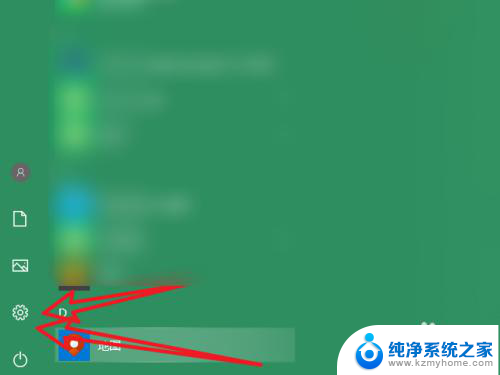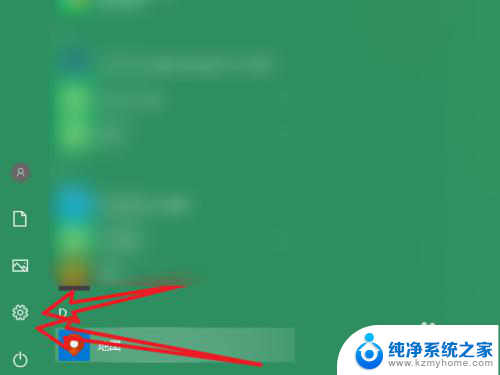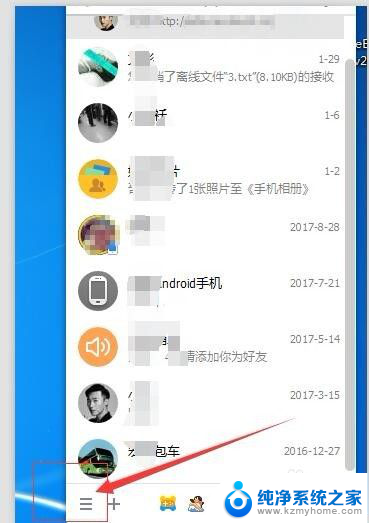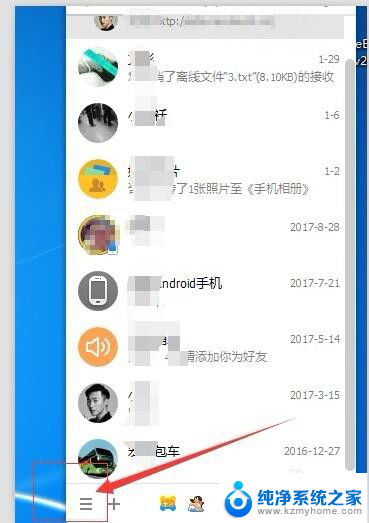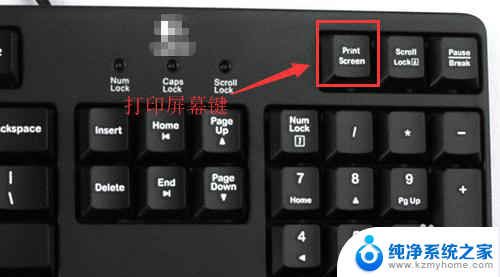屏幕截图按什么键电脑 电脑屏幕截图的常用快捷键有哪些
在现如今的数字化时代,电脑已经成为我们生活中必不可少的工具之一,在使用电脑的过程中,我们经常会需要将屏幕上的内容进行截图,以便进行保存、分享或者记录。如何快速而方便地进行电脑屏幕截图呢?幸运的是我们可以通过一些常用的快捷键来完成这个操作。这些快捷键的使用不仅能够节省时间,还能提高我们的工作效率。到底有哪些常用的快捷键可以帮助我们进行电脑屏幕截图呢?接下来我们将一一为您介绍。
操作方法:
1.快捷键截图方法一:使用屏幕截图快捷键【Ctrl+Alt+A】,然后框选您想要截屏的画面。但使用这个快捷键的前提是先登陆QQ。

2.快捷键截图方法二:使用屏幕截图快捷键【Alt+A】,然后框选您想要截屏的画面。此方法与QQ类似,但使用这个快捷键的前提是先登陆微信。

3.快捷键截图方法三:现在大部分的浏览器都有截图功能了。如 360 浏览器、遨游、搜狗浏览器都有屏幕截图功能,它们都有自带的快捷键。比如搜狗浏览器的屏幕截图快捷键是 Ctrl+Shift+x,打开搜狗浏览器按下这个屏幕截图快捷键就可以截图了

4.快捷键截图方法四:按下电脑键盘上的组合键 Ctrl+Print Screen SysRq,可以截取屏幕全屏的画面。然后打开 Windows 系统的画图工具,点击粘贴(或者使用快捷键 Ctrl+V )就能看到整个屏幕的截图了。

5.快捷键截图方法五:按下键盘上的组合键 Alt+Print Screen SysRq ,可以截取当前的窗口局部画面。和上面一样粘贴到系统画图工具里面即可(也可以直接 Ctrl+V 粘贴到其他可以绘图的软件)。

以上就是屏幕截图后需要按哪些键的全部内容,如果您遇到这种情况,您可以按照本文中的步骤进行解决,非常简单快速,一步到位。